Microsoft Outlookの 情報交換の便利な手段であります. 人々はビジネスのためにそれを使用します, だけでなく個人的な対応として、. 脇からの電子メール送信, それは店の連絡先への可能性を提供します’ リスト, カレンダー, そして議題とミーティングを追跡. ほとんどの電子メール用のソフトウェアを、残りの’ 交換, Microsoft Outlookの 2016 ユーザーは機能の完全な範囲を楽しむことができるような機能の多くを提供します.
特に, あなたは別のアカウントからメールを移動する必要があるかもしれません, PCからMacに またはその逆, だけでなく、ハードドライブ上に保存したいと. PSTファイルが便利に来たときにこれがあります. これらのアクションを果たすために、, ユーザーが知っておくべき pstをエクスポートおよびインポートする方法 Outlookのファイル 2016 またはその他のバージョン.
PSTファイルとは何ですか: 基礎から開始
すぐにエクスポートして起こるのインポート方法を理解するには, OutlookのPSTファイルの理解を開始することをお勧めします. これらの3つの文字はAのスタンド 個人的な記憶表. 電子メール - それはあなたがOutlookで持っているすべてのものが保存され、維持されたファイルの種類であります, 添付ファイル, コンタクト, 予定, ノートなど. それゆえに, .PST Outlookのファイル拡張子です. アカウントが作成されたら, このファイルは自動的にPCのドライブに表示されます.
アンOutlookは、Windowsでファイルの場所をpstファイル 10, たとえば, あります:
ドライブに行きます (Usualy C:\) ➨フォルダを選択 ユーザー ➨ユーザ名➨書類➨見通しファイルを選択してください.
C言語:\ユーザークラウドドキュメント見通しファイル
MS OutlookとWindowsの以前のバージョンについては:
ドライブに行きます (Usualy C:\) ➨フォルダを選択 ユーザー ➨ユーザー名を選択し➨のAppData➨ローカル➨のMicrosoft Outlookを➨.
それがどこにあるか知っていない場合でも, 開く方法を知ります .PST ファイルには、これであなたを助けることができます. 上のクリックだけで ファイル, その後に行きます オープン & エクスポート ➨ オープンOutlookデータファイル. 開口部を開いて確認するためにPSTファイルを選択. 通常, ソフトウェアが自動的にそれを開く必要があります, しかしながら, これは、Outlookが設定されている方法によって異なります.
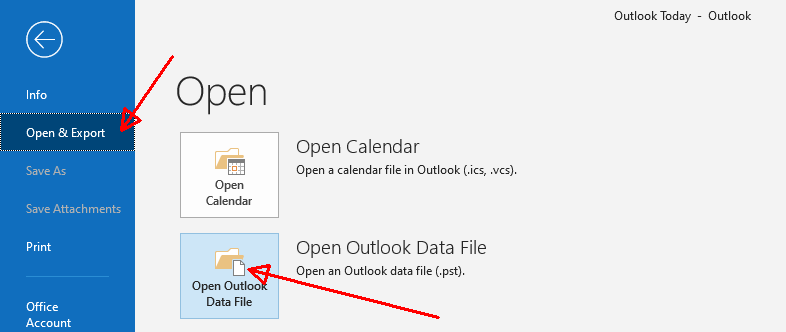
OutlookのPSTファイルをインポートする方法 2016: いくつかの簡単なステップ
Outlookのファイルを共有することができます, ユーザーが何を望んでハードディスクに保存したり、別のデバイスの偶発的にエクスポート. よく, ユーザーは、彼/彼女の新たに獲得したのMacBookにすべてのデータを転送することを決定したときに、この機能が必要とされています. そう, Mac用のOutlookのPSTファイルをインポートする方法を知っています 2016 少し不快感でPCを変更することが可能となります.
インポートするための準備を取得します。
インポートする前に、, 連絡先および/または電子メールをエクスポートするために必要なことです:
- お使いのWindowsでは, Microsoft Outlookのソフトウェアを開きます.
- タブを押し ファイル ➨選びます オープン & エクスポート.
- 選択 インポート/エクスポート ➨インポートするためのウィザードに & エクスポートが表示されます.
- 選択します。 ファイルへのエクスポート ➨ 次に.
- 表示されるウィンドウで, .pst拡張子を持つデータファイルをクリックしてください➨ 次に ➨エクスポートするフォルダ/フォルダを選択.
- エクスポートされたファイルが保存される場所を選択して、重複に関するオプションの提供の選択肢をチェックし➨ フィニッシュ.
あなたはすべてのメールをエクスポートした場合, OutlookでPSTファイルをインポートする方法を知っています 2016 フォルダを含みます (.PST) もはや問題ではありません. 手順は同じです. 唯一の違いは、表示され、ウィザードの機能のインポートを選択しています.
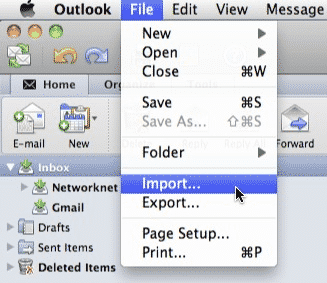
それゆえに, OutlookでPSTファイルをインポートする方法についての手順 2016 Macが似ています. Mac上のOutlookアプリケーションを開き, メニューを押します ファイル ➨ インポート.
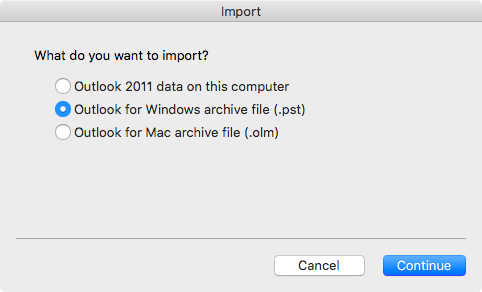
選択 “Windowsのアーカイブファイルの見通し (.PST)” キーを押します 持続する ボタン. Windows用のOutlookからの.pstアーカイブを選択してをクリックします 持続する. このファイルは、お使いのPCに保存されている場所を見つけたら, 押し インポート. プロセスが完了した後, すべてのインポートされた電子メールは、パネル上で見つけることができます 私のコンピューターで.
Microsoft Outlookが彼らの対応を整理するユーザーのために開発されてきました, ルーチン, だけでなく、効果的に自分の時間を使用するには. それゆえに, 簡単に助けをバックアップすることを機能がたくさんあります, 格納, 転送, そして、データを交換します. それらを利用します.
![Outlookのインポート/エクスポート]メニュー](/media/other/outlook-menu-file-import-export.jpg)









